Schvaľovanie externého správcu
 Spätná väzba?
Spätná väzba?Ak ste správcom organizácie Webex a objednali ste si služby Webex for BroadWorks od poskytovateľa služieb, musíte správcovi poskytovateľa služieb schváliť prístup správcu, aby mohol dokončiť poskytovanie služieb.
Po zadaní objednávky sa správca poskytovateľa služieb pokúsi pridať sa ako používateľ vo vašej organizácii, aby mohol pridávať služby. Výsledkom je nasledujúci e-mail, ktorý sa odošle vám a až piatim správcom organizácie. Na schválenie žiadosti musíte postupovať podľa krokov v nasledujúcom postupe.
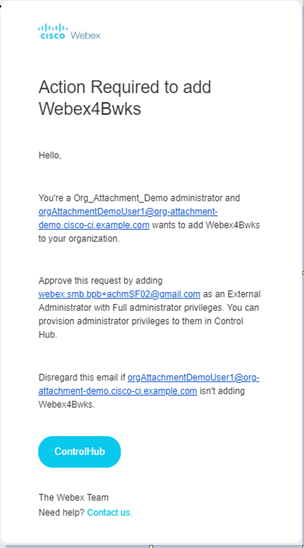
| 1 |
V e-maile kliknite na tlačidlo Control Hub . |
| 2 |
Po výzve sa prihláste do Control Hub. Control Hub sa otvorí na stránke Používatelia . |
| 3 |
Ak chcete zobraziť zoznam externých správcov, filtrujte zoznam používateľov podľa položky Všetci externí správcovia . Zobrazí sa kontextové okno Pridať externého správcu .
|
| 4 |
Kliknite na položku Pridať externého správcu. |
| 5 |
Zadajte e-mailovú adresu správcu poskytovateľa služieb (ako je uvedená v e-mailovej žiadosti) a kliknite na položku Overiť e-mail. |
| 6 |
Ak je e-mail platný, v časti Roly správcu organizácie začiarknite políčko Úplné oprávnenia správcu. |
| 7 |
Kliknite na tlačidlo OK. |


